|
シミュレーション
|
| ワークの設定 |
ワーク形状の再設定をします。
ワーク形状
ワークの形状を設定します。
ブロック形状: 縦・横・高さ・基準点の値を入力してワーク形状を設定します。
ファイル指定: ファイルを指定してワーク形状を設定します。指定できるファイル形式は、STLファイル(.stl)、素材ファイル(.dmf)、加工形状ファイル(.fx)です。複数ワーク設定: ワークノードで複数ワークを設定の場合で、メインワークを個別にシミュレーションしたい時、このボタンを押して、加工シミュレーションをする対象ワークを選択することができます。
初期値は、作業で登録したメインワーク全てがチェックONとなっています。通常は、切り替える必要はありません。
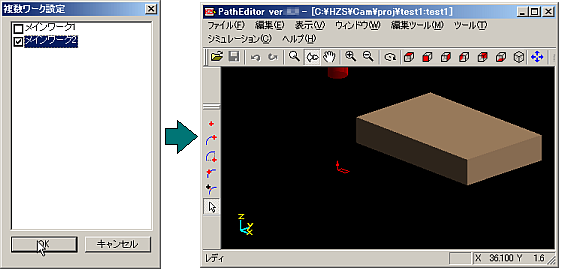
ワークピッチ:設定した精度でワークを表示します。
小さな値にすると、表示が細かくなります。ただし、表示レスポンスが遅くなります。
ブロック形状を指定した場合か、ファイル指定でSTLファイル(.stl)、加工形状ファイル(.fx)を指定した場合に有効です。
素材ファイル(.dmf)を指定した場合、ワークピッチは設定できません。ワークのバックアップ: シミュレーション中に加工イメージの保存や保存した加工イメージの再現(表示)を行います。加工イメージのバックアップ/再現は次のキー操作で行います。
B:表示されている加工イメージを保存します。
C:保存されている加工イメージを再現(表示)します。再度「C」キーを押すと元の加工イメージに戻ります。経路の開始位置へ戻る: シミュレーションで巻き戻しボタンを押したときに、カレント経路の開始位置へ戻ります。
経路の開始位置でもう一度巻き戻しボタンを押すと、シミュレーション開始前の位置に戻ります。
ワーク精度とメモリサイズについて
ひとつのピッチあたり18バイト使用しています。
仮に1辺1メートルの正方形で被切削材の精度(格子ピッチ)1.0mmのワークを定義したとすると、
1,000(X方向格子数)×1,000(Y方向格子数)×18(バイト) = 18(MB)
このサイズは素材の精度を上げれば上げるほど、級数的に増加することに注意しておく必要があります。
例えば、精度を1/10の0.1mmにしたとすると、100倍のデータ量1.8GBが必要になってきます。
シミュレーションモードに入ると、メニューバー「表示」−「設定」の「ワーク設定」からワークを作成します。
または、加工工程設計パネルのメニューバー「ツール」−「シミュレーション」から経路エディタ、シミュレーションモードを起動した場合は、加工工程設計で設定したワークを参照して、ワークを作成します。
ここのワーク設定は、シミュレーションモードで一時的にワーク精度を変更したい場合に使用します。